Jedwali la yaliyomo
Uwezo wa kuongeza sauti kwenye Slaidi za Google umekuwa mojawapo ya vipengele vilivyoombwa zaidi kwa miaka mingi. Ikiwa umesoma ukaguzi wetu wa Google Darasani na sasa unatumia hilo, Slaidi za Google ni zana muhimu sana ya kuongeza. Kwa kuwa wabunifu, tumeshughulikia kikomo hiki hapo awali kwa kupachika video za YouTube katika Slaidi za Google, au kutumia zana kama vile Screencastify kurekodi video ya Slaidi wakati tunazungumza. Ingawa marekebisho hayo bado yana nafasi yake, ni vyema sasa tuna chaguo la kuongeza sauti moja kwa moja kwenye slaidi.
Kuweza kuongeza sauti kwenye Slaidi za Google kunaweza kutumika kwa njia nyingi shuleni:
- Kusimulia onyesho la slaidi
- Kusoma hadithi
- Kutoa wasilisho la maelekezo
- Kutoa maoni yanayozungumzwa kuhusu uandishi
- Kuwa na mwanafunzi kueleza suluhisho
- Kutoa maelekezo kwa mradi wa HyperSlaidi
- Na mengi zaidi
Pata habari za hivi punde za edtech zinazoletwa kwenye kikasha chako hapa:

Kitu pekee cha maumivu kilichosalia ni rekodi halisi ya sauti. Unaona, ingawa sasa tunaweza kuongeza sauti kwenye onyesho la slaidi la Google, hakuna kitufe rahisi cha kurekodi kilichojumuishwa. Badala yake unahitaji kurekodi sauti kando na programu nyingine, kisha uihifadhi kwenye Hifadhi, na kisha uiongeze kwenye slaidi.
Hivyo hilo linaleta swali kuu: Je, ni baadhi ya njia gani rahisi za kurekodi sauti? Wakati wa kutumia Windows PC yangu, ninaweza kutumia programu ya bure kama hiyokama ujasiri. Wanafunzi mara nyingi watakuwa wakitumia Chromebook, kwa hivyo tunahitaji chaguo fulani za wavuti.
Tutaangalia chaguo nne bora na zisizolipishwa za kurekodi sauti moja kwa moja kwenye kivinjari chako cha wavuti, na kisha jinsi ya kuongeza sauti hiyo kwenye Slaidi za Google.
- Je, ninatumia Google Darasani?
- Maoni ya Google Darasani
- Chromebooks katika elimu: Kila kitu unachohitaji kujua
1 . Kinasa sauti cha ChromeMP3 kutoka HablaCloud
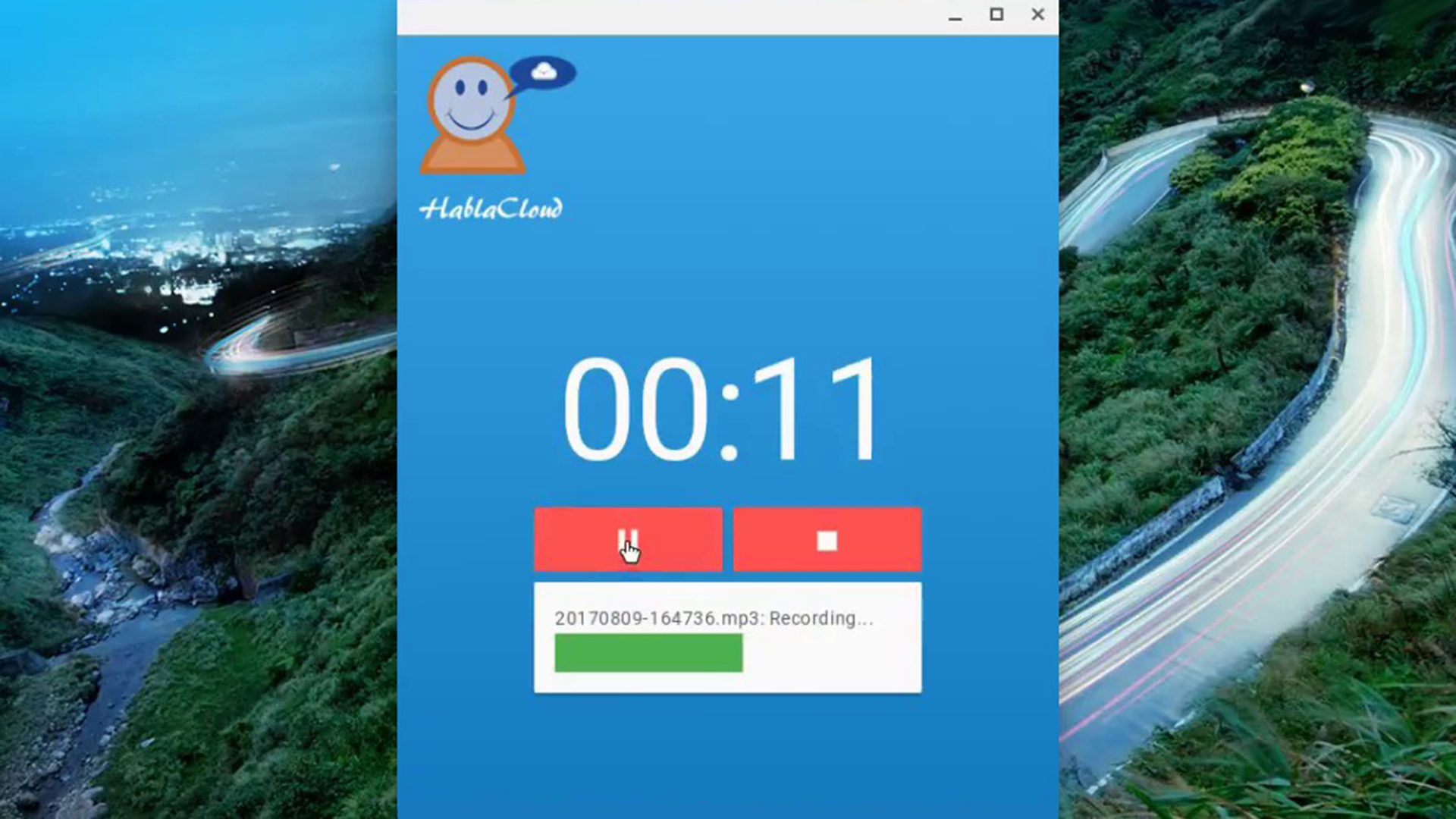
Zana ya kwanza tutakayoangalia ni rahisi zaidi kati ya kundi hili: Programu ya wavuti ya "ChromeMP3 Recorder" kutoka HablaCloud. Zana hii hata hivyo ni programu ya wavuti, si tovuti, ambayo inamaanisha inatumika kwenye Chromebook pekee, si kompyuta nyingine kama vile Kompyuta za Kompyuta au Mac.
Ikiwa unatumia Chromebook ingawa, hii ni zana rahisi sana kutumia. Hivi ndivyo inavyofanya kazi:
- Kwanza, sakinisha programu ya wavuti ya "ChromeMP3 Recorder". Unaweza kupata kiungo cha Duka la Chrome kwenye Wavuti kwenye tovuti iliyo HablaCloud.
- Pindi tu programu ya wavuti inaposakinishwa, unaweza kuifungua kutoka kwa kizindua programu cha Chromebook inapohitajika.
- Programu inapofunguliwa. , bofya tu kitufe chekundu cha "Rekodi" ili kuanza kurekodi.
Unaweza kubofya kitufe cha "Sitisha" ikihitajika wakati wa kurekodi.
- Ukimaliza, bofya kitufe cha "Sitisha".
- Programu sasa itakuuliza unapotaka kuhifadhi faili ya MP3 katika Hifadhi yako ya Google. Unaweza pia kutaja faili katika hatua hii ili kurahisisha kuipata baadaye.
Ni hayo tu!Zana hii haitoi chaguo zingine zozote za kuhariri. Njia rahisi tu kwa mtu yeyote kurekodi na kuhifadhi sauti kwenye Chromebook.
2. Kinasa Sauti Mtandaoni

Iwapo unataka zana nyingine ambayo ni rahisi lakini inayotumika kwenye Chromebook, Kompyuta za Kompyuta na Mac, basi unaweza kutumia tovuti ya "Kinasa Sauti Mtandaoni". .
Ikiwa siko kwenye Chromebook, zana hii kwa kawaida ndiyo "kwenda" kwangu wakati wowote ninapohitaji kurekodi sauti ya haraka kwenye wavuti. Hivi ndivyo inavyofanya kazi:
- Nenda kwenye tovuti iliyo OnlineVoiceRecorder.
- Bofya kitufe cha maikrofoni ili kuanza kurekodi.
- Kumbuka: Utahitaji kuipa kibali. kutumia maikrofoni yako mara ya kwanza unapotumia tovuti.
- Bofya kitufe cha "Acha" ukimaliza.
- Sasa utapata skrini ambapo unaweza kuhakiki rekodi yako ya sauti.
Ikihitajika, unaweza kupunguza mwanzo na mwisho wa sauti ili kuondoa nafasi yoyote ya ziada iliyokufa.
- Ukimaliza, bofya "Hifadhi."
- Faili ya MP3 itapakuliwa kwa kifaa chako!
Kumbuka: Ikiwa unatumia Chromebook, unaweza kuhifadhi faili moja kwa moja kwenye Hifadhi yako ya Google kwa kubadilisha chaguo la "Vipakuliwa" katika mipangilio yako ya Chromebook.
3. Kihariri Kizuri cha Sauti
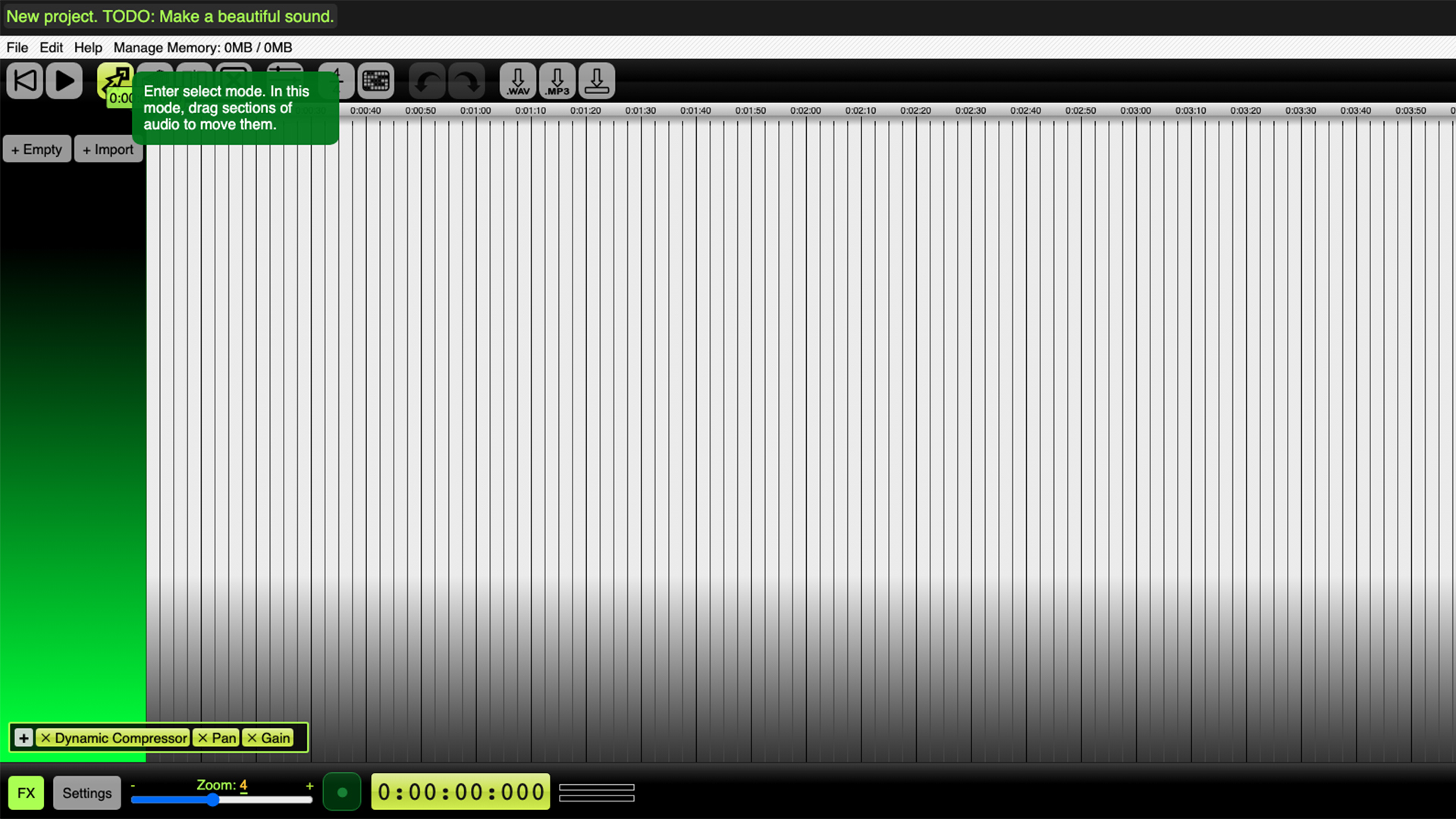
Zana inayofuata ya kurekodi sauti mtandaoni ni "Kihariri Kizuri cha Sauti". Zana hii ni rahisi kutumia pia, lakini inatoa vipengele vya ziada vya uhariri. Ikiwa unahitaji tu kurekodi sauti rahisi, hii inaweza kuwa chaguo zaidi kuliko unahitajilakini inaweza kusaidia ikiwa unapanga kufanya uhariri fulani kwenye rekodi baadaye. Hivi ndivyo inavyofanya kazi:
- Zindua zana kwenye Kihariri Kizuri cha Sauti.
- Bofya kitufe cha "Rekodi" kilicho chini ya skrini ili kuanza kurekodi.
Kumbuka: Wewe itahitaji kuipa kibali cha kutumia maikrofoni yako mara ya kwanza unapotumia tovuti.
- Bofya kitufe cha "Sitisha" ukimaliza.
- Wimbo wako uliorekodiwa sasa utaongezwa kwa kihariri.
- Unaweza kuburuta kichwa cha kucheza nyuma hadi mwanzo na ubonyeze kitufe cha kucheza ili kuhakiki rekodi yako.
- Ikiwa unahitaji kupunguza sauti yoyote, utahitaji tumia vitufe vya "Gawanya Sehemu" na "Ondoa Sehemu" kwenye upau wa vidhibiti wa juu.
- Unapofurahishwa na sauti, unaweza kubofya kitufe cha "Pakua kama MP3" ili kutengeneza kiungo cha kuhifadhi faili kwa kifaa chako.
Kumbuka: Ikiwa unatumia Chromebook, unaweza kuhifadhi faili moja kwa moja kwenye Hifadhi yako ya Google kwa kubadilisha chaguo la "Vipakuliwa" katika mipangilio yako ya Chromebook.
Angalia pia: Tafuta netTrekkerKuhariri kwa zana hii kunajumuisha chaguo la kubadilisha kasi ya sauti, kuchanganya nyimbo nyingi, kufifisha sauti ndani na nje, na zaidi. Unaweza kupata maelekezo ya kina kwa kubofya chaguo la menyu ya "Msaada".
4. TwistedWave
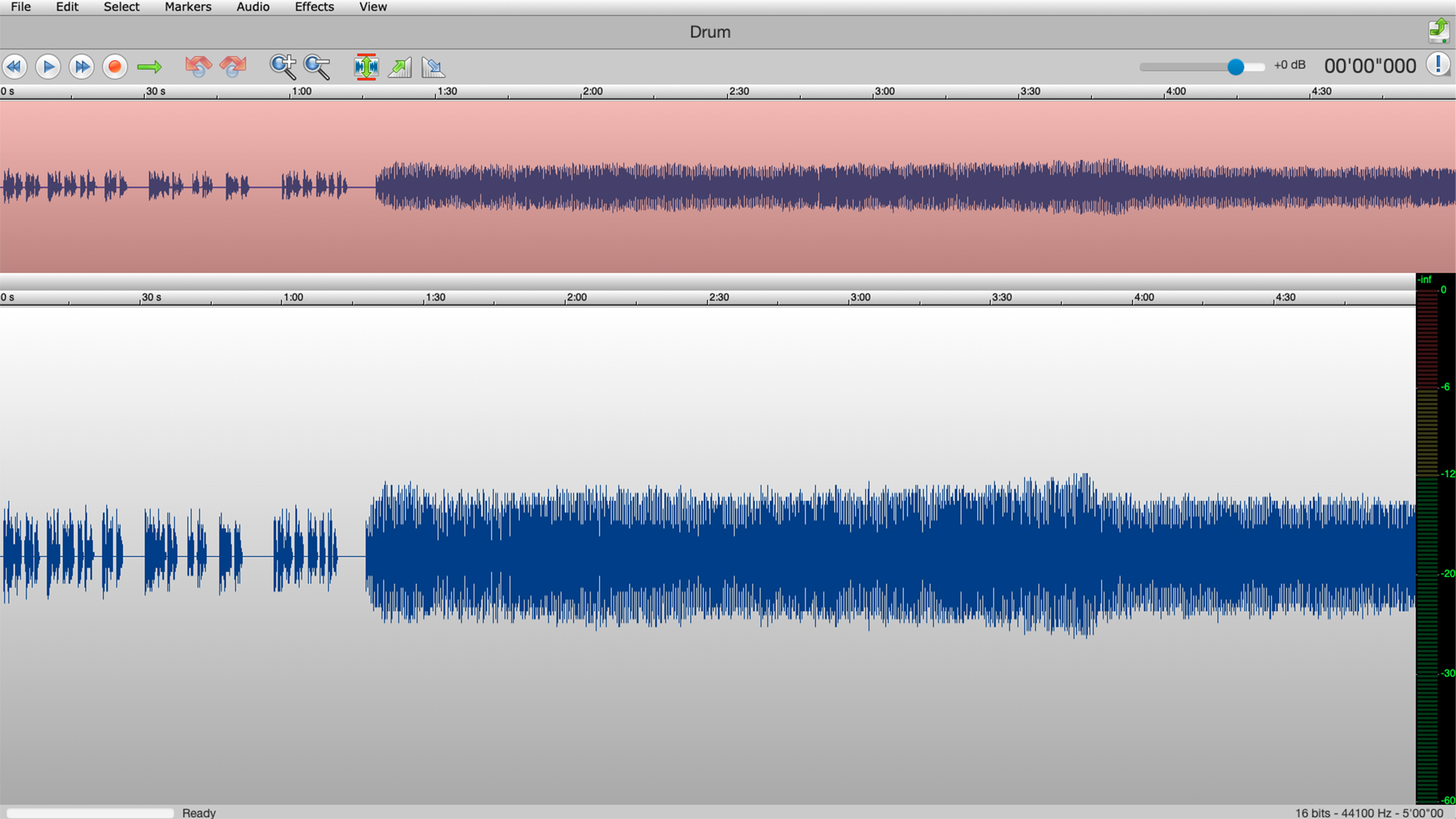
Iwapo unahitaji zana bora zaidi za kuhariri, chaguo jingine la kurekodi sauti ni "TwistedWave". Toleo la bure la zana hii hukuruhusu kurekodi hadi dakika 5 kwa wakati mmoja. Hivi ndivyo inavyokuwainafanya kazi:
- Nenda kwenye tovuti iliyo TwistedWave.
- Bofya "Hati mpya" ili kuunda faili mpya.
- Bofya kitufe chekundu cha "Rekodi" ili kuanza kurekodi.
- Kumbuka: Utahitaji kuipa idhini ya kutumia maikrofoni yako mara ya kwanza unapotumia tovuti.
- Bofya kitufe cha "Sitisha" ukimaliza.
- Wimbo wako uliorekodiwa sasa utaongezwa kwa kihariri.
- Unaweza kubofya mwanzoni mwa klipu yako na ubonyeze kitufe cha "Cheza" ili kuhakiki rekodi yako.
- Ikiwa unahitaji kupunguza yoyote. ya sauti, unaweza kubofya na kuburuta kwa kipanya chako ili kuchagua sehemu unayotaka kuondoa, na kisha bonyeza kitufe cha "Futa".
Ukifurahishwa na sauti, unaweza kuipakua kwa kubofya kwangu " Faili" kisha "Pakua."
- Afadhali zaidi, ili kuihifadhi moja kwa moja kwenye Hifadhi yako ya Google unaweza kubofya "Faili" kisha "Hifadhi kwenye Hifadhi ya Google." TwistedWave itakuuliza uingie na akaunti yako ya Google na upe ruhusa.
Zana hii hutoa vipengele vingine pamoja na uhariri rahisi. Katika menyu ya "Athari" utapata zana za kuongeza au kupunguza sauti, kufifia ndani na nje, kuongeza ukimya, kubadilisha sauti, kubadilisha sauti na kasi, na zaidi.
Kuongeza Sauti kwenye Slaidi za Google
Kwa kuwa sasa umerekodi sauti yako kwa kutumia mojawapo ya zana zilizoelezwa hapo juu, unaweza kuongeza sauti hiyo kwenye Slaidi za Google. Ili kufanya hivi, mambo mawili lazima yawe ya kweli kwa rekodi:
Angalia pia: Kufafanua Mtaala wa Dijitali- Faili za sauti lazima ziwe ndani yako.Hifadhi ya Google, kwa hivyo ikiwa ulihifadhi mahali pengine, kama vile folda ya "Vipakuliwa" kwenye kompyuta yako, utahitaji kupakia faili kwenye Hifadhi yako. Kwa ufikiaji rahisi, na kusaidia katika hatua inayofuata, unapaswa kuweka faili zote kwenye folda katika Hifadhi.
- Ifuatayo, faili za sauti zinahitaji kushirikiwa ili mtu yeyote aliye na kiungo aweze kuzicheza. Hili linaweza kufanywa kwa faili kwa faili, lakini ni rahisi zaidi kubadilisha ruhusa za kushiriki kwa folda nzima iliyo na rekodi.
Hatua hizo zikikamilika, unaweza kuongeza sauti kutoka kwa Hifadhi yako ya Google. kwa Slaidi za Google kama ifuatavyo:
- Onyesho lako la slaidi la Google likiwa limefunguliwa, bofya "Ingiza" katika upau wa menyu ya juu.
- Chagua "Sauti" kutoka kwenye menyu kunjuzi.
- Hii itafungua skrini ya "Ingiza sauti", ambapo unaweza kuvinjari au kutafuta faili za sauti zilizohifadhiwa katika Hifadhi yako ya Google.
- Chagua faili unayotaka kisha ubofye "Chagua" ili ingiza kwenye slaidi yako.
Baada ya faili ya sauti kuongezwa kwenye slaidi yako, unaweza kuhariri chaguo kadhaa ikiwa ni pamoja na sauti, kucheza kiotomatiki, na kitanzi. Hivi ndivyo unavyofanya:
- Bofya aikoni ya faili ya sauti ili kuichagua.
- Kisha ubofye kitufe cha "Miundo chaguo" katika upau wa vidhibiti wa juu.
- Mwishowe bofya " Uchezaji wa sauti" katika kidirisha cha pembeni kinachofunguka.
- Hapa unaweza kurekebisha mipangilio kama vile:
- Anza kucheza "Kwa kubofya" au "Moja kwa moja"
- Weka "Volume". kiwango"
- "Loop audio" ikiwa unatakaiendelee kucheza baada ya kuisha
- Na "Acha kwenye mabadiliko ya slaidi" ikiwa ungependa sauti iishe (au kuendelea) mtumiaji anaposogea hadi slaidi inayofuata.
